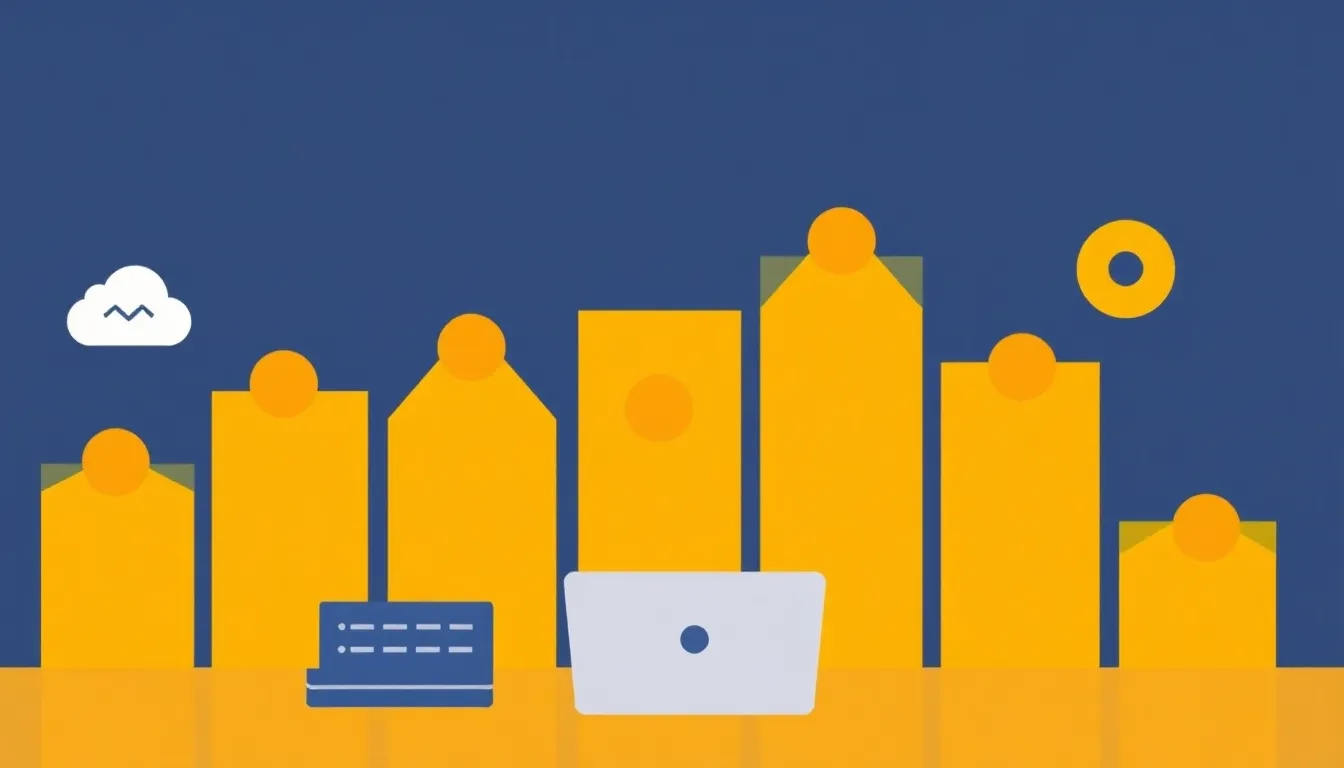Actualizado: 17 de junio de 2025
¿Te has encontrado en la situación en la que has configurado Google Analytics, has abierto los informes en tiempo real y, de repente, te das cuenta de que no aparece nada? Sin vistas de página, sin eventos, simplemente vacío. Si esto te suena familiar, no te preocupes: no eres el único.
Para ayudarte a resolver este inconveniente y evitar que pierdas más tiempo, he elaborado una lista de los errores más comunes que pueden causar que los informes en tiempo real de Google Analytics no funcionen correctamente.
Si además tienes problemas con Google Tag Manager, te recomiendo que consultes esta lista de los errores más comunes de GTM.
Errores comunes que impiden el funcionamiento de los informes en tiempo real
A continuación, enumeraremos algunos de los problemas más frecuentes que pueden hacer que tus informes en tiempo real en Google Analytics no muestren datos.
- 1. Filtro interno/desarrollador activo
- 2. ¿GA4 no está instalado?
- 3. Extensión de exclusión está bloqueando GA4
- 4. Un bloqueador de anuncios está interrumpiendo Google Analytics
- 5. Google Analytics bloqueado en herramientas de desarrollador
- 6. Google Tag Manager puede estar bloqueado
- 7. Verificando la propiedad incorrecta de GA4
- 8. Algunos proveedores de VPN bloquean Google Analytics
- 9. Google Tag Manager no está publicado
- 10. Usando el navegador Brave
- 11. La política de seguridad de contenido está bloqueando GA (o GTM)
- 12. Muy raro: Google Analytics está caído
- 13. Consentimiento del usuario
- 14. Comparaciones en los informes
- 15. Código de desactivación de GA
Actualizaciones basadas en la retroalimentación
Este artículo se actualiza constantemente en función de la retroalimentación de la comunidad y los comentarios de los lectores. Si ninguno de los consejos aquí te ha ayudado, por favor, déjame un comentario con una descripción detallada de tu problema. Esto podría ayudar a otros a solucionar el mismo inconveniente y mejorar este artículo.
Si encuentras una nueva causa o solución, no dudes en compartirla en los comentarios para que pueda incluirla en la publicación.
Guía en video
Si prefieres el contenido en video, aquí tienes un tutorial en mi canal de YouTube.
1. Filtro interno/desarrollador activo
En Google Analytics 4, existe la opción de excluir el tráfico interno, el cual proviene de empleados o colaboradores. Esta funcionalidad verifica la dirección IP del visitante y, si coincide con las reglas del tráfico interno, se excluyen los eventos.
Para verificar esto, dirígete a Administrar > Configuración de datos > Filtros de datos. Si ves “Activo” junto a los filtros Interno y Desarrollador, esa podría ser la causa de la ausencia de datos.
- Si no hay reglas, entonces el problema radica en otro lugar (continúa leyendo).
- Si hay reglas, verifica las direcciones IP configuradas. Si alguna de ellas es tuya, eso explicaría la falta de datos en los informes en tiempo real.
2. ¿GA4 no está instalado?
En ocasiones, Google Analytics 4 puede no estar instalado en absoluto. Esto puede ocurrir si, por error, los desarrolladores lo eliminaron sin que tú lo supieras.
Para comprobar si GA4 está instalado, puedes seguir estas sugerencias:
- Visita el artículo sobre cómo verificar si Google Analytics está instalado.
- Si resulta que no está instalado, hay varias formas de hacerlo:
- Instalar GA4 usando Google Tag Manager.
- Instalarlo con el código de seguimiento nativo, conocido como GTAG.
- Usar un sistema de gestión de contenido que soporte la integración con Google Analytics 4, como Wix, donde puedes simplemente pegar el ID de medición de GA4.
Si lo instalaste a través de Google Tag Manager, verifica también que GTM esté instalado. Puedes aprender a hacerlo viendo este video.
3. Extensión de exclusión está bloqueando GA4
Existen extensiones para navegadores que permiten a los usuarios excluir su propio tráfico de Google Analytics, como el complemento de exclusión de Google Analytics. Si tienes este tipo de extensiones, deberás desactivarlas temporalmente para que tus eventos aparezcan en los informes en tiempo real.
4. Un bloqueador de anuncios está interrumpiendo Google Analytics
Además, hay extensiones de bloqueo de anuncios que pueden interferir con Google Analytics, lo que significa que los eventos de los usuarios que las utilizan no se mostrarán en ningún informe, incluidos los informes en tiempo real. Ejemplos de estos bloqueadores son:
- Ghostery
- AdGuard AdBlocker
- AdBlock Plus
- DuckDuckGo Privacy
- uBlock Origin
Si utilizas alguno de estos bloqueadores, intenta desactivarlos y verifica si eso resuelve el problema. Si sospechas que un complemento no relacionado podría estar causando problemas, desactiva todos tus complementos y vuelve a activarlos uno por uno para identificar cuál podría estar interfiriendo.
6. Google Tag Manager puede estar bloqueado
Si instalaste Google Analytics 4 a través de Google Tag Manager, es posible que este también esté bloqueado por alguna extensión del navegador. Puedes utilizar las herramientas de desarrollador para buscar la solicitud gtm.js. Si esa solicitud está bloqueada, es probable que se deba a una extensión en tu navegador. Desactiva las extensiones una a una para identificar la que podría estar causando el problema.
7. Verificando la propiedad incorrecta de GA4
Los errores humanos son comunes. Una de las primeras cosas que debes verificar es el ID de medición de GA4. Asegúrate de que estás revisando la propiedad correcta de Google Analytics 4.
Ve a Administrar > Flujos de datos y verifica el ID de medición que comienza con “G-”. Asegúrate de que coincida con el que tienes configurado en tu sitio web. Si no coinciden, es probable que estés mirando la propiedad incorrecta.
8. Algunos proveedores de VPN bloquean Google Analytics
Si utilizas una VPN, como Surfshark o ExpressVPN, podrían estar bloqueando Google Analytics. Por ejemplo, NordVPN ofrece protección contra amenazas que bloquea Google Analytics. Desactiva la VPN temporalmente y verifica si eso resuelve el problema.
9. Google Tag Manager no está publicado
Cuando instalas Google Analytics 4 mediante Google Tag Manager, es fundamental que todos los cambios en tu contenedor estén publicados. Si realizas modificaciones y no las publicas, los cambios no se verán reflejados en tu sitio web. Inicia sesión en tu Google Tag Manager, verifica el Resumen y asegúrate de que todas las configuraciones necesarias estén publicadas.
El navegador Brave es conocido por bloquear diversas solicitudes relacionadas con Google, incluidas Google Analytics y Google Tag Manager. Si utilizas Brave, puedes optar por:
- Usar un navegador diferente mientras trabajas con GA (como Chrome o Edge).
- Desactivar la función de protección principal de Brave, llamada Shield.
11. La política de seguridad de contenido está bloqueando GA (o GTM)
Si tu sitio web tiene una Política de Seguridad de Contenido (CSP), puede estar bloqueando las solicitudes de Google Analytics. Abre la consola de desarrollador de tu navegador y verifica si hay errores relacionados con google-analytics.com. Si es así, tu equipo de desarrollo necesitará actualizar la CSP para permitir las conexiones a esos dominios, usando *.google-analytics.com y *.analytics.google.com.
12. Muy raro: Google Analytics está caído
Aunque es poco frecuente, puede ocurrir que Google Analytics esté experimentando problemas. Puedes verificar el estado de Google Analytics en este panel de estado.
Realiza una búsqueda en Google con “Estado de Google Analytics” y revisa los resultados para ver si otros usuarios están reportando problemas.
13. Consentimiento del usuario
Este aspecto es complejo y varía según la configuración de cada sitio web. Si tienes un popup de consentimiento de cookies, verifica qué sucede cuando un usuario rechaza las cookies. En muchos casos, el código de seguimiento de Google Analytics no se activará, lo que significa que no verás datos en los informes. Si utilizas el Modo de Consentimiento Avanzado, el código de seguimiento puede estar activo, pero los datos enviados a Google Analytics estarán limitados.
14. Comparaciones en los informes
En la parte superior de los informes en tiempo real, puedes aplicar filtros para ver un grupo específico de visitantes mediante la función de Comparaciones. Si no ves tráfico en tus informes, verifica esta sección. Si aparece “Todos los usuarios”, no hay problema. Si ves otra opción, puede que solo estés viendo parte de los datos. Desactiva esa comparación para ver todos los datos.
15. Código de desactivación de GA
Esta situación es poco común, pero puede ocurrir. Revisa el código fuente de tu sitio web buscando “ga-disable”. Este código permite desactivar Google Analytics de forma programática y puede estar causando que no veas datos en tiempo real. Si encuentras la línea window[‘ga-disable-GA_MEASUREMENT_ID’] = true;, eso explica la falta de datos. Debes eliminar esa línea o pedir a un desarrollador que lo haga.
Los informes en tiempo real de GA son una herramienta valiosa que te permite verificar si los datos de tu sitio web se están transmitiendo correctamente a Google. Sin embargo, los analistas y comercializadores pueden encontrarse atrapados en la falta de datos. Hay muchas razones por las cuales los informes en tiempo real pueden no funcionar, y esta guía enumera los errores más comunes que pueden causar ese problema. Estoy seguro de que actualizaré esta lista con el tiempo, pero por ahora, estos son los problemas que encuentro con más frecuencia.
Si has notado algo que falta o tienes algo que agregar, me encantaría conocer tus pensamientos o experiencias.